iPadにはApple Pencilというなくてはならないペンデバイスがありますが、お値段がかなりお高めなのが玉に瑕です。ペンデバイスは使いたいけど、できるだけリーズナブルに購入したいという人はサードパーティー製のペンデバイス、いわゆるジェネリックApple Pencilと呼ばれるものがオススメ。
しかし、種類がかなり多いので、自分にあったものを見つける方法を覚えておきましょう。
ジェネリックApple Pencilで筆圧検知が省かれている理由
Apple Pencilは2万円程度するかなり高価なペンデバイスです。たかがペンなのに、、、と思う人がいるのも当然というほど高価ですよね。確かに、Appleのブランド力が価格に影響している部分もありますが、それだけでなく、技術的に高度な機能が搭載されているためでもあります。
その代表的な機能が筆圧検知です。
Apple Pencilはその先端にあるセンサーで圧力を感知し、そのデータをiPadに送信しています。そしてiPadには、Apple Pencilの動きを正確かつ高速に追跡するための特殊なタッチセンシティブディスプレイを搭載しています。Apple Pencilを使用しているとき、iPadはその位置を毎秒240回スキャンし、入力の遅延を最小限に抑えています(ちなみにこのスキャン速度は指での入力時の2倍です) 。
このような仕組みによって、まるで本物の鉛筆を使っているかのような自然な描画体験を実現しています。この仕組みは読んでもらってもわかるとおり結構手間がかかっていますので、かなりのコスト増につながっています。
ですので、筆圧感知機能を省略すれば、精密な圧力センサーやiPadとの低遅延通信システムが不要になるので、大きくコストを削減できるというわけです。
これがジェネリックApple Pencilが安く抑えられる理由の1つでしょう。ちなみにApple Pencil(USB-C)も筆圧検知機能がないので、他のApple Pencilよりも大分安い価格になっています。
というわけで、ジェネリックApple Pencilのほとんどのモデルは筆圧検知機能がないと考えた方がいいでしょう(すべてのペンを確認したわけではないので、もしかしたら機能を持つペンがあるかもしれません)。
そのため、イラストやマンガを描くという目的で購入を検討している場合は、選択肢から除外した方がいいかもしれません。逆にメモを取るといったことが主目的であれば、ジェネリックApple Pencilも有力な選択肢となります。
選ぶ際に必ずチェックしてほしい機能
というわけで、筆圧検知が不要であれば、ジェネリックペンでも十分な可能性があります。しかし、有名無名問わず、あらゆるメーカーからジェネリックペンが出ているので、何を目安にしたらいいかわからないと思ってしまいます。
そこで最低限チェックしておきたい機能が2つあります。どちらもストレスなく使うには必須なので、必ずチェックしておきましょう。
パームリジェクション
パームリジェクションとは、画面に触れた手を認識せず、ペン先のみに反応する機能のことです。もしこの機能に対応していないと、書いている途中に手が画面に触れると反応して画面に余計な線が引かれてしまうなど、思わぬ誤動作を招きます。これはかなり鬱陶しいもので、ストレスマックスになることは間違いないです。
最近は格安のジェネリックペンでもパームリジェクションに対応しています。が、たまに未対応の製品が存在します。そのため、パームリジェクションに対応しているかどうかは必ずチェックしておく必要があります。
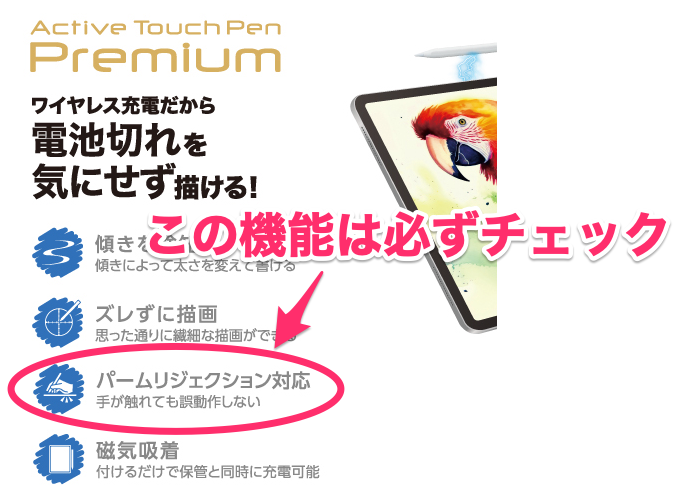
ワイヤレス充電
どのペンデバイスも充電がされていないと利用できません。よって、充電方法も重要なチェックポイントです。最近のジェネリックペンだと、Apple PencilのようにiPadのサイドに吸着させると充電できるものが増えてきました。利便性を考えると、このタイプのものを選ぶのがベストです。
注意したいのは、吸着するけど充電できないペンデバイスが存在することですね。製品写真とかでiPadのサイドに吸着しているけど、実際にはペンにマグネットがあるだけで充電には非対応だったというケースがあります。まるで詐欺のような気分ですが、説明には「充電非対応」を書かれていると思うので、確認不足と言われてしまうでしょう。
そんな目に遭わないためにも、充電方法はきちんとチェックしておくようにしましょう。
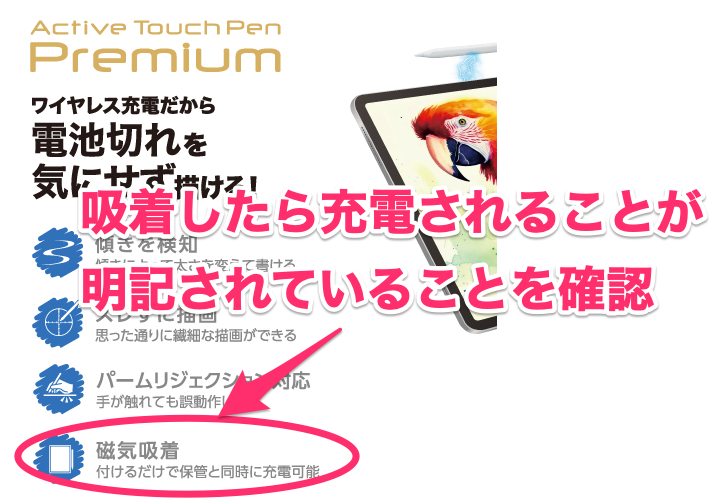
ペン先の素材は何を選べばよい?
ジェネリックペンを選ぶ際、もう1つ重要なポイントがペン先の素材種類。ペン先の材質や形状によって、書き心地や耐久性が大きく変わってくるので慎重に選びたいところです。
シリコンゴム製
シリコンゴム製のペン先は、ガラス面との摩擦が少なく、書き心地はなめらかです。また、弾力性があるので、紙に鉛筆で書くような自然な感覚で描くことができます。ただし、磨耗しやすく、定期的な交換が必要になる点には注意が必要です。
樹脂製
細くて固いタイプのペンでよく採用されています。ペン先はしっかりとしており、耐久力の高さが特徴。ただし、硬いので画面を傷つける恐れがあります。そのため、画面側には保護フィルムは必須でしょう。
どちらの素材でもペン先を変えられるものを選ぶ
いずれの素材にせよ、ペン先は消耗品です。そのため、複数のペン先が付属していたり、別売りのペン先が用意されているペンを選んだ方がいいでしょう。これであれば、書き心地が悪くなってきたり、書き心地がイマイチだと感じたとしても、ペン先を取り替えるだけで済みます。
メーカーの信頼性やレビューなども要チェック
ジェネリックペンの場合、店頭で試すことができないケースがほとんど。なので、一種の賭けみたいなところがあります(冷静に考えたらヤバイですよね)。
そうすると、ペンを販売するメーカーの信頼度やサイトのレビューなどが大切になってくるのです。
信頼できるメーカーかどうかを確認
ジェネリックペンは、有名メーカーだけでなく、聞いたことのないようなメーカーも多数参入しています。価格も機能も似たり寄ったりな製品が多いため、どれを選べばいいか迷ってしまいますよね。
そんなときは、メーカーの信頼性を重要視しましょう。まず、メーカーのウェブサイトをチェックしてみます。中にはウェブサイトが存在しないメーカーもありますが、そういうところは要注意です。
サイトがある場合は、次のような点を注意して確認してみましょう。
- どのような製品を扱っているか
- サポート体制が整っているか
- 問い合わせ先は明記されているか
- 会社概要や所在地は確認できるか
そのメーカーがiPadなどのガジェットを主力として扱っているなら、ある程度は信頼できるでしょう。また、連絡先やサポート先が明記されていれば、いざというときも安心です。逆にこれらが曖昧なメーカーは注意した方がいいでしょう。
ユーザーレビューを確認
次に、ユーザーレビューをチェックします。特に、Amazonなどの通販サイトで実際に製品を購入したユーザーのレビューを見るのは必須ともいえるでしょう。この際、星の数だけを見るのではなく、具体的なコメントを読むことも重要です。星とコメントの内容が紐付いていない人も多く、詳細なコメントにはメリット・デメリットが書かれていることが多いためです。
なお、通販サイトのレビューにサクラが動員されていることは少なくありません。そのため、メーカーが用意したサクラレビューも存在しているので注意が必要です。よって、レビューの内容を鵜呑みにせず、総合的に判断することが大切です。
もし、判断しづらい場合は、レビューにサクラが多いかどうかを判別できるサクラチェッカーなどのサイトも使うといいでしょう。
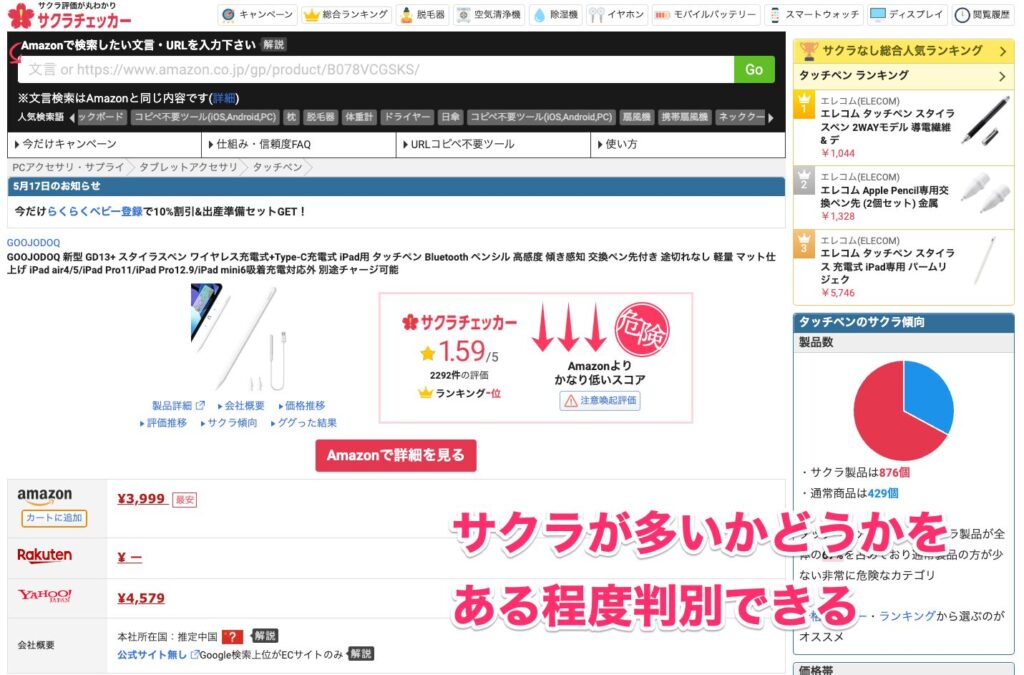
また、SNSやブログなどで、そのペンを実際に使用しているユーザーの意見を探すのも良い方法です。使用感や耐久性など、長期的な視点からの評価を知ることができるので、参考になるはずです。
最近はプロモーションの場合は、そのことを明記する義務があるので、その点もチェックしておくといいでしょう。
個人的に使っているジェネリックペンを紹介
一応、私も「GOOJODOQ」というメーカーのジェネリックペンは1つだけ持っています。
このペンはApple Pencil(第2世代)に非常によく似た形状で、吸着充電にも対応。書き味自体もApple Pencilから極端に落ちると言うことはなく、割とストレスなく使えます。ただし、前述の通り筆圧検知機能は非対応ですので、使うとしたらメモ書きといった用途に向いていますね。
このペンで不満に思うのがペアリングの問題。Apple Pencilの場合、サイドから取り外せばすぐに使えるのですが、このペンの場合はペアリングが解除されてしまっているので、時間を置いて使う場合は再ペアリングをしなければなりません。
ペアリング自体はiPadのサイドに貼り付けるだけなので大した手間ではありませんが、いざ書こうと思ったときに反応せず、「あ、ペアリングしなきゃ」と思ってペアリングするのは地味にストレスです。
すべてのペンを試したことがあるわけではないので確定的なことは言えませんが、多くのジェネリックペンではこの問題があるんじゃないかと思います。なので、その点は頭に入れておいた方がいいでしょう。
これらを抑えれば失敗する確率はかなり減るはず
ここまでジェネリックApple Pencilの選び方について書いてきました。
最近は安いものでも品質レベルが上がっているので、極端の失敗は少なくなってきていると思います。
とはいえ、安いといっても出費ですから念には念を入れておきたいもの。
ここに書いたことを頭に入れてペンを選べば、地雷を踏み抜くことはほとんどなくなるでしょう。
みなさまの参考になれば幸いです。はい。




